Google Chrome ir visplašāk lietotā darbvirsmas pārlūkprogramma pasaulē un tā ir pamatota, jo tā ir arī viena no iezīme bagātākajām pārlūkprogrammām. Tomēr tā ir arī pazīstama ar resursu strauju uzkrāšanu un datora palēnināšanos; it īpaši, ja tā ir vecāka mašīna. Iespējams, ja esat enerģijas lietotājs, jūs, iespējams, nebūs apmierināti ar Chrome piedāvāto veiktspēju.
Kāds ir jūsu iemesls; ja jūs meklējat, lai paātrinātu Google Chrome, tad ir vairāki tweaks, lai sniegtu Google pārlūkam ātruma palielinājumu. Šodien mēs parādīsim 10 vienkāršus, tomēr efektīvus veidus, kā paātrināt Chrome:
1. Noņemiet nevajadzīgos paplašinājumus
Sāksim ar kaut ko pamata; daudzi Chrome paplašinājumi darbojas fonā, lai sniegtu savus pakalpojumus. Šajā procesā viņi ēd daudzus sistēmas resursus, veicot savu darbu. Tātad, ja pārlūkā Chrome ir iespējots pārāk daudz paplašinājumu, tie varētu būt iemesls sliktai Chrome veiktspējai. Jums jāizslēdz vai jāatceļ visi paplašinājumi, kurus vairs neizmantojat.
Lai to izdarītu, noklikšķiniet uz hamburgeru izvēlnes Chrome augšējā labajā stūrī un pēc tam noklikšķiniet uz “ More tools ”. Pēc tam noklikšķiniet uz “ Extensions ” no izvēlnes.
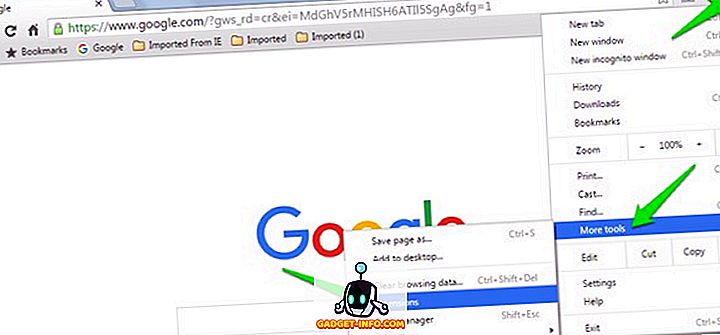
Tagad jums ir jānovirza uz paplašinājumu lapu, kurā tiks uzskaitīti visi jūsu paplašinājumi. Lai atspējotu paplašinājumu, noklikšķiniet uz tā blakus esošās izvēles rūtiņas . Ja vēlaties pilnībā izņemt paplašinājumu, noklikšķiniet uz tās blakus esošās ikonas . Mēs arī iesakām atslēgt paplašinājumus, kurus bieži neizmantojat, lai tie būtu pieejami, kad tos vēlreiz vēlaties.
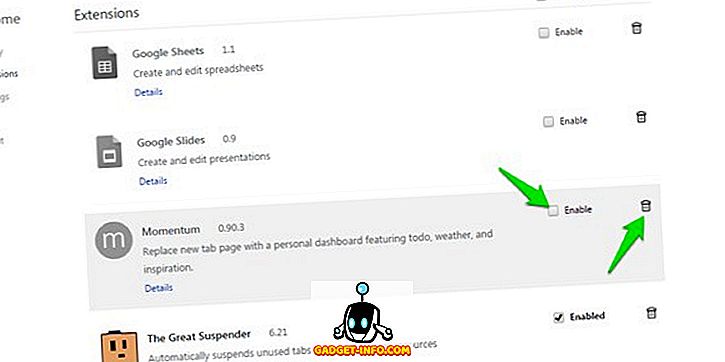
2. Iespējot Chrome Prefetch
Chrome izmanto prognozēšanas pakalpojumu, lai mēģinātu uzminēt, kādas saites un lapas jūs varat noklikšķināt uz nākamās, un automātiski ielādē tās fonā, lai lapas tiktu ielādētas ātri. Protams, tas izmanto vairāk datu, bet arī padara pārlūkošanu ievērojami ātrāku.
Lai iespējotu Chrome prefiksu, pārlūkprogrammas Chrome hamburgeru izvēlnē atveriet sadaļu “ Iestatījumi ” un lapas apakšdaļā noklikšķiniet uz “ Rādīt papildu opcijas ”.
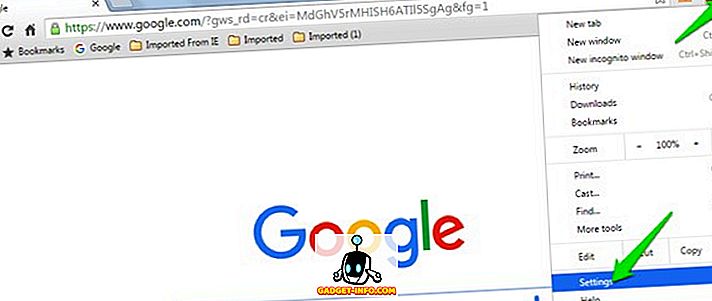
Šeit sadaļā “Privātums” atzīmējiet izvēles rūtiņu blakus opcijai “ Izmantojiet prognozēšanas pakalpojumu, lai lapas ielādētu ātrāk ”. Šo funkciju vajadzētu atspējot, ja jums ir ierobežots interneta plāns.
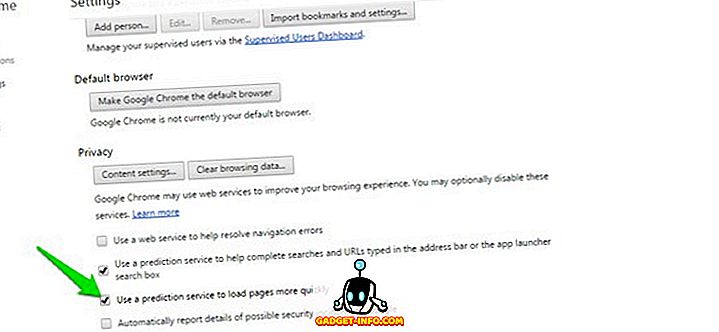
3. Izmantojiet Chrome datu taupītāju
Google Chrome var izmantot Google serverus, lai saspiestu tīmekļa lapas, lai tās varētu ātrāk ielādēt un arī izmantot mazāk joslas platuma. Ja jums ir lēns savienojums ar ierobežotiem datiem, tad tas varētu būt jūsu dzīvesveids. Tomēr tas nav iebūvēta Chrome funkcija, bet Google piedāvā savu Chrome paplašinājumu, ko varat instalēt pārlūkā Chrome.
Varat instalēt Chrome datu bāzes saglabāšanas paplašinājumu, un tas, pārlūkojot tīmekli, automātiski sāks saspiest tīmekļa lapas. Lai gan ir jāpatur prātā, ka paplašinājums nedarbojas šifrētās tīmekļa lapās; adresi ar “ https ” adreses sākumā.
4. Veikt Flash spraudņus Noklikšķiniet, lai ielādētu
Daudzas tīmekļa vietnes izmanto flash saturu, piemēram, video, reklāmas un cita veida interaktīvu saturu. Šāds saturs lielākoties ir ļoti smags, un tas var palēnināt lapu. Es, tiešām, atrodu video starp saturu un interaktīvām viktorīnām (un līdzīgiem spraudņiem), kas atrodas uz sāniem, lai būtu ļoti traucējoši, un es esmu pārliecināts, ka daudzi ar mani piekritīs. Nu, jūs varat pārliecināties, ka zibspuldzes saturs tiek ielādēts tikai tad, kad noklikšķināt uz tā, lai jūsu joslas platums tiktu saglabāts, traucēkļi ir minimāli un Chrome darbojas nevainojami.
Lai to paveiktu, dodieties uz Chrome papildu iestatījumiem, piemēram, iepriekš, un sadaļā “ Privātums ” noklikšķiniet uz “ Satura iestatījumi ”.
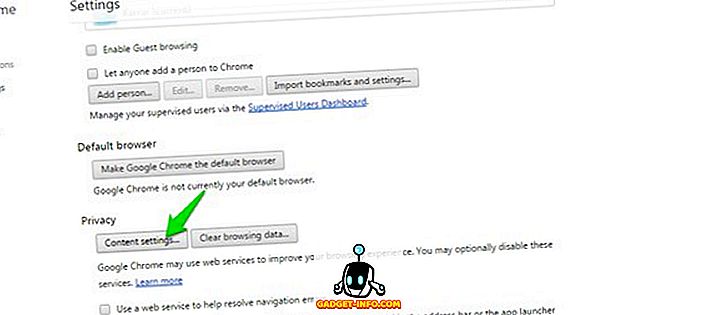
Tagad, ritiniet uz leju un atlasiet opciju “ Ļaujiet man izvēlēties, kad palaist spraudņa saturu ” sadaļā “ Spraudņi ”. Kad tas ir izdarīts, kad spraudnis vai zibspuldzes saturs parādās lapā, tas tiks atskaņots tikai tad, kad noklikšķināsiet uz tā.
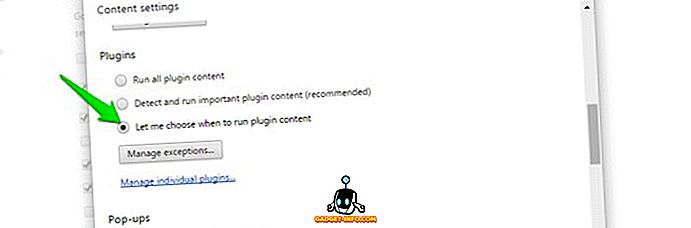
5. Atspējot attēlus
Tas nav ieteicams risinājums, bet, ja jūs varat dzīvot kopā ar to, tas varētu būt ļoti izdevīgi. Varat atspējot attēlus pārlūkā Chrome, un visi attēli tīmekļa lapās netiks ielādēti. Lai gan attēli padara mājas lapu pievilcīgu un informatīvāku, tie ir arī ļoti smagi un ir iemesls, kāpēc dažas tīmekļa lapas ielādē daudz laika. Ja jūs tikai meklējat kaut ko lasīt, varat atspējot attēlus un viegli paātrināt lapas ielādes laiku.
Lai atspējotu attēlus pārlūkā Chrome, dodieties uz to pašu lapu “ Satura iestatījumi ”, kā mēs to darījām iepriekš minētajā tipā. Šeit sadaļā " Attēli " izvēlieties opciju " Nerādīt attēlus ".
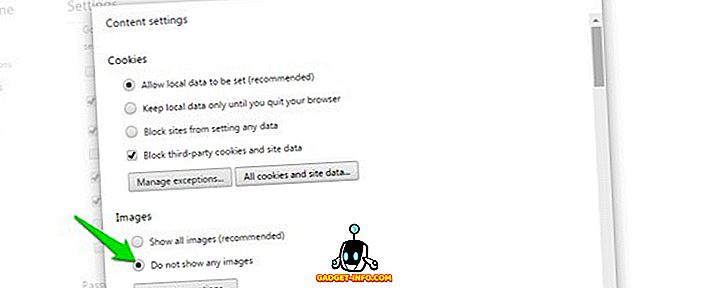
6. Notīriet Chrome datus
Chrome var kļūt lēna, jo ir pārāk daudz datu, piemēram, sīkdatnes, kešatmiņas saturu un pārlūkošanas vēsturi. Ja neesat izdzēsis šos datus jau ilgu laiku, tad tas varētu būt iemesls palēnināšanai.
Dodieties uz Chrome vēstures izvēlni “ History ” vai nospiežot taustiņu kombināciju Ctrl + H, un augšējā daļā noklikšķiniet uz pogas “ Notīrīt pārlūkošanas datus ”.
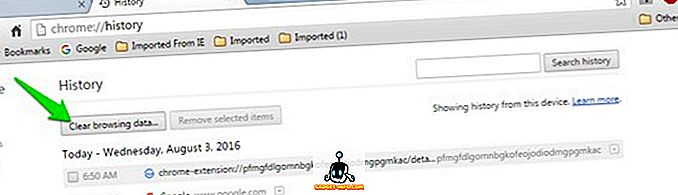
Tagad atzīmējiet izvēles rūtiņu blakus dažādiem datiem, kurus vēlaties dzēst, un noklikšķiniet uz pogas “ Notīrīt pārlūkošanas datus ”, lai dzēstu datus. Mēs neiesakām jums izdzēst paroles un automātiskās aizpildīšanas veidlapas datus, jo tie ir ļoti svarīgi ikdienas pārlūkošanai, kā arī neizraisīs ievērojamu spiedienu uz pārlūkprogrammu.
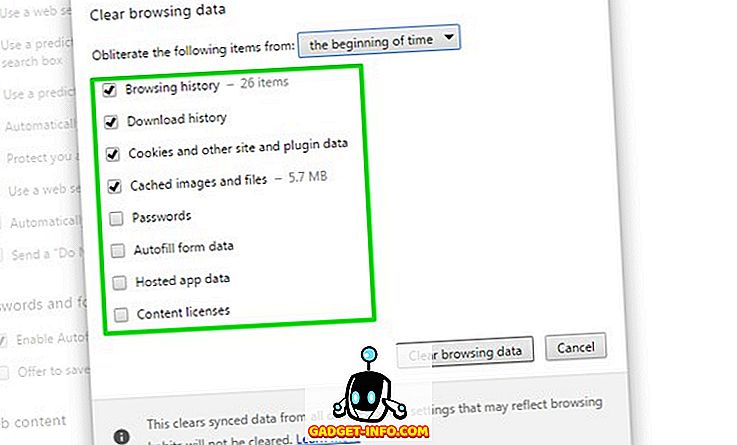
Chrome eksperimentālie līdzekļi
Ir arī dažas Chrome eksperimentālās funkcijas, kas var ievērojami uzlabot Chrome veiktspēju un paātrināt to darbību. Tomēr šīs funkcijas nav oficiālas un var nebūt stabilas visās mašīnās. Lai gan vairumā gadījumu viņi strādā tikai naudas sodu bez jebkādas ievērojamas negatīvas ietekmes. Ja kāda no šīm eksperimentālajām funkcijām negatīvi ietekmē jūsu pārlūkošanas pieredzi, tad jāatgriež veiktās izmaiņas.
Lai piekļūtu šīm funkcijām, adrešu joslā ierakstiet “ chrome: // flags ” un nospiediet Enter. Pēc tam izmantojiet funkciju “Atrast” (Ctrl + F), lai atrastu tālāk norādītās eksperimentālās funkcijas:
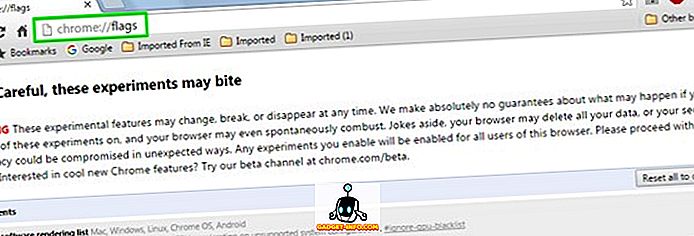
7. Mainīt flīžu augstumu un platumu
Jūs varat pielāgot flīžu augstumu un platumu, lai piešķirtu tai vairāk RAM. Tādējādi pārlūkprogrammas Chrome pārlūkošana ļaus labāk ritināt un vismazāk stostīties . Tomēr tas būtu jāpielāgo tikai tad, ja Chrome ir pietiekami daudz RAM; 4GB vajadzētu strādāt tikai labi.
Dialoglodziņā Find ( Ievadīt " Default tile ") ierakstiet " Default tile " ( Noklusējuma flīzes ), un jums vajadzētu redzēt gan noklusējuma flīžu platuma, gan augstuma iespējas. Izmantojiet zemāk esošās nolaižamās izvēlnes un nomainiet tās no “Default” uz 512 . Jūs varat piešķirt vairāk vai mazāk, bet 512 ir jāstrādā lielākajā daļā cilvēku.
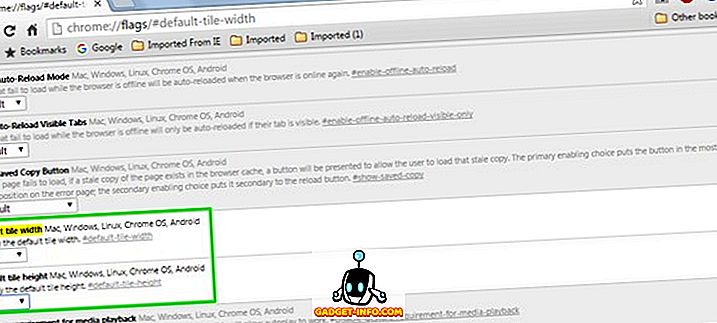
8. Iespējot eksperimentālos audekla elementus
Tā ir izstrādes funkcija, kas ļauj Chrome izmantot audeklus, lai paātrinātu tīmekļa lapas ielādes ātrumu . Vienkārši sakot, tas var noņemt dažāda veida saturu, atverot tīmekļa lapu. Tomēr izmaiņas nebūs redzamas lietotājiem - bet tas ir tur.
Meklējiet “ Eksperimentālās audekla iespējas ” un noklikšķiniet uz pogas “ Iespējot ” zem tā, lai iespējotu šo funkciju.
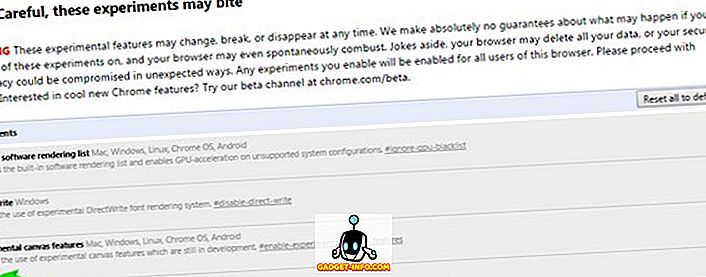
9. Ieslēdziet ātro cilni / logu
Šī ir vēl viena ērta funkcija, kas ļauj pārlūkam Chrome ātri aizvērt cilnes un logus, lai tas darbotos ātri. Faktiski Chrome tikai parāda, ka tā ir ātri aizvērusi cilni / logu, bet aizvēršanas process turpinās fonā. Tas nozīmē, ka Chrome faktiski nav paātrinājis cilnes aizvēršanas procesu, bet tā vienkārši slēpj to no jums un neļauj tai nokļūt jūsu ceļā. Praksē tas paātrina pārlūkošanu, jo jūsu beigās jums nav jāgaida sekunde, kad cilne tiek aizvērta.
Meklējiet “ Ātra cilne / logs aizvērt ” un noklikšķiniet uz pogas “ Iespējot ”, lai ieslēgtu šo funkciju.
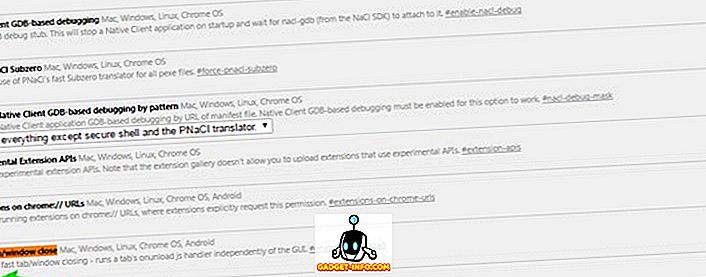
10. Iespējot QUIC protokolu
Darbs Google izveidotā attīstības savienojuma protokolā, kas novērš vairākus ceļojumus uz serveri, lai izveidotu savienojumu. Tas padara to labāku par UDP, jo mazāk ceļojumi savienojuma veikšanai nozīmē mazāk laika, kas veltīts savienojuma izveidei un lapas ielādēšanai. Parasti vismaz 2-3 braucieni tiek veikti pirms savienojuma izveides ar serveri.
Meklējiet opciju “ Eksperimentālais QUIC protokols ” un izmantojiet zem tā esošo nolaižamo izvēlni, lai to iespējotu .
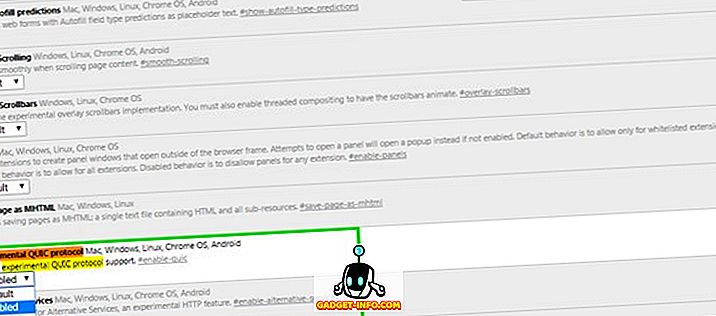
Kad šīs eksperimentālās funkcijas ir iespējotas, jums būs jāatsāk Chrome, lai ļautu šīm izmaiņām stāties spēkā. Noklikšķiniet uz lielās pogas “ RELAUNCH NOW ” ekrāna apakšdaļā, lai atsāktu Chrome un skatītu, vai tas paātrinās.
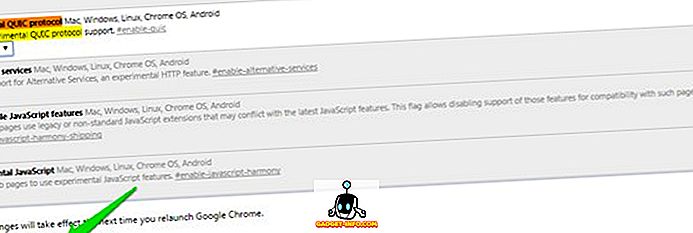
Vai ir redzama jebkura atšķirība Chrome veiktspējā?
Minētajiem veidiem jābūt pietiekamiem, lai vismaz radītu ievērojamu Chrome ātruma atšķirību. Es uzskatu, ka attēlu atspējošana un spraudņu iespējošana tikai tad, ja tas ir atļauts, ir lielisks veids, kā ātri palielināt lappuses ielādes ātrumu. Tomēr abas šīs metodes ietekmēs jūsu pārlūkošanas pieredzi. Jāatceras arī tas, ka iepriekš aprakstītās eksperimentālās iezīmes var arī palēnināt dažu cilvēku lappuses ielādes ātrumu (ļoti reti) un, ja tas notiek; vienkārši iestatiet opcijas noklusējuma iestatījumiem.
Nu, ja jūs zināt, kādi citi veidi, kā paātrināt Chrome, dalieties ar mums tālāk sniegtajā komentāru sadaļā, lai palīdzētu citiem lietotājiem.









